Creează-ți computerul cu dovadă pentru copii cu cheile copilului mic

Toddler Keys este un program dezvoltat independentde către un tată geek, care avea problema cu copiii săi, deschizând întotdeauna tava pentru cd-rom și apăsând butoanele aleatorii pe tastatură. Cu tastele Toddler activate computerul nu va mai răspunde normal la apăsarea butonului la întâmplare. În schimb, computerul va reda acum sunete diferite și va afișa imagini pe ecran. Este foarte genial, copiii pot face probleme fără să facă nimic, și îi ține distrați deci nu vor merge după celelalte lucruri din biroul tău.
Cum să vă faceți dovada pentru copii cu cheile copilului
Pasul 1
Descarca și Instalare Cheile copilăriei.
Link de descărcare
Instalarea este foarte simplă; încărcați fișierul de configurare, apoi doar Clic Următor → de câteva ori și ai terminat!
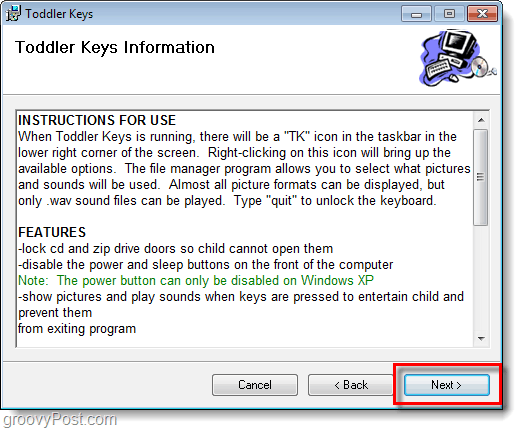
Pasul 2
După terminarea instalării, dacă ați ales să rulați fișierul, acesta va apărea în Tava de sistem ca „TKPictograma ”. Click dreapta în TK pictograma pentru a afișa meniul Setări cheie copilului.
Iată câteva dintre setările directe pe care le puteți modifica sunt:
- Dezactivați butonul de alimentare extern de pe computer
- Dezactivați butoanele tăvii CD ROM
- Blocați tastatura
- Blocați atât tastatura cât și mouse-ul
Tastele Toddler vor bloca totul atunci când utilizați Windows Lock încorporat pe computer. Puteți face acest lucru rapid prin Presare Cheia Windows + L, de la Ctrl + Alt + Del din meniul Start sau din lista de oprire a meniului Start.
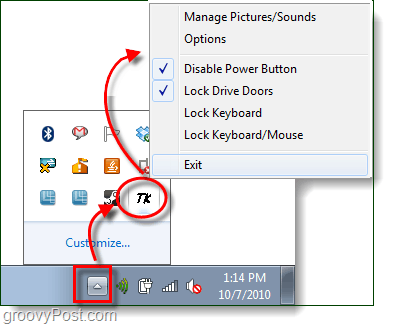
Pasul 3
daca tu Clic în Opțiuni buton puteți personaliza ce încuietori și cât durează blocarea tastaturii. Dacă configurați o blocare a tastaturii, va trebui să o faceți Tip în codul din caseta albă pentru a ieși, Mod implicit căci acesta este părăsi.
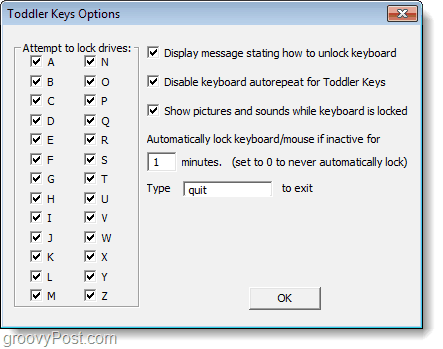
Pasul 4 - opțional
Dacă doriți să adăugați o valoare de divertisment laîn vestiar, puteți adăuga manual imagini care vor fi afișate la apăsarea butoanelor în timp ce ecranul este blocat. Sunete pot fi adăugate, deși, din păcate, TK acceptă doar sunete în format .wav, nu ceva prea comun în epoca modernă a mp3.
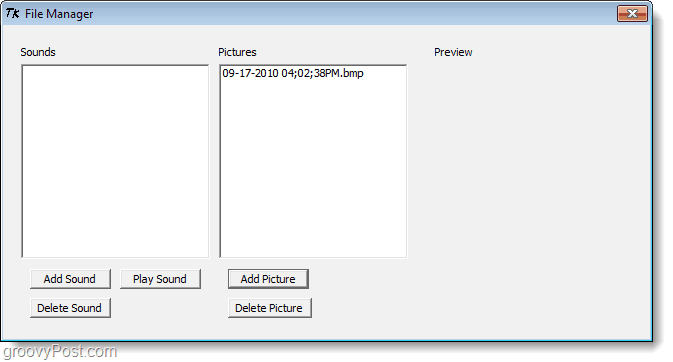
Concluzie
Dacă doriți să vă protejați cu adevărat computerul,cel mai bun mod este să îl ții doar în spatele unei uși pe care nu le pot deschide. Dar dacă aceasta nu este o opțiune sau o preferință, Taste Toddler este o modalitate grozavă de a împiedica copiii să nu încurce computerul prin apăsarea butoanelor. Are o amprentă de sistem foarte mică și funcționează pe XP, Vista și Windows 7.
Am văzut că ponderea mea corectă de electronice își atinge sfârșitul la mâinile copiilor mici. Care este cel mai rău dezastru tehnic legat de copii pe care l-ai văzut? Spune-ne în comentariile de mai jos!
informatii suplimentare
Dacă aveți tineri cu experiență în calculator în casă și doriți să îi păstrați în siguranță pe internet, Verifica afară articolul nostru grozav despre Kid Rex .


![Noua versiune Google Chrome Beta este rapidă, probă video [groovyNews]](/images/news/new-google-chrome-beta-is-lightning-fast-video-proof-groovynews.png)







Lasa un comentariu